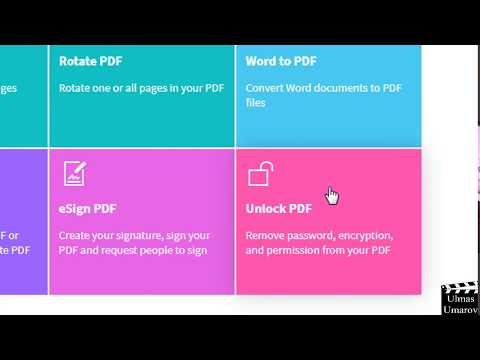
Tarkib
- Variant 1. PowerPoint orqali PowerPoint-ni videoga aylantirish
- 1.1. Office PowerPoint 365 uchun
- 1.2. Office PowerPoint 2016-2019 uchun
- 1.3. Office PowerPoint 2013 uchun
- 1.4. Office PowerPoint 2010 uchun
- Variant 2. PowerPoint-ni PPT orqali Video-ga Converter-ga aylantirish
- Qo'shimcha maslahatlar: Yo'qotilgan PowerPoint taqdimot parolini qanday tiklash mumkin
- Xulosa
Microsoft Office-ning PowerPoint dasturi hozirgacha taqdimotlar yaratish uchun eng mashhur dastur hisoblanadi. Ushbu dastur millionlab odamlar tomonidan qo'llaniladi va turli xil tartib va vositalar bilan ta'minlanadi. Bu professional dastur.
Ammo hujjatni videoga aylantirish haqida gap ketganda, foydalanuvchilar hayron qolishadi. Faylni videoga aylantirish - bu ma'lumotni chiqarishning eng qulay usuli. Shunday qilib, buni qilish oson PowerPoint-ni videoga aylantirish; qadamlar quyidagi maqolada keltirilgan, uni tekshirib ko'ring.
PowerPoint hujjatidan videoga o'tkazish oddiy o'tish bo'lsa-da, ko'p foydalanuvchilar vazifa to'g'risida boshqacha fikrda. O'tish siz o'ylagandan osonroq. Quyida PowerPoint-ni videoga aylantirishning eng samarali 2 usulini batafsil bayon qildik. Bosqichlarni tekshiring.
Variant 1. PowerPoint orqali PowerPoint-ni videoga aylantirish
Ushbu qismda biz MS Office dasturidan video konverterga PPT sifatida foydalanamiz. MS Office ko'plab imkoniyatlarga ega ko'p qirrali dasturdir.
Endi MS Office turli xil versiyalarga ega; barcha versiyalar vazifani bajarishga qodir bo'lsa-da, protseduraning o'zi biroz boshqacha. Shunday qilib, quyida keltirilgan ko'rsatmalarimiz bilan tanishing.
1.1. Office PowerPoint 365 uchun
1-qadam: PowerPoint hujjatini oching va uni PPTX sifatida saqlang.
2-qadam: Shundan so'ng, "Fayl" parametrini bosing va "Eksport" -ni tanlang.
3-qadam: Keyin "Videoni yaratish" tugmasini bosing.
Endi, tanlash uchun bir nechta video piksellar soniga ega tomchi menyu paydo bo'ladi. Sizda 4K deb nomlanuvchi Ultra HD kabi variantlar bo'ladi. Bundan tashqari, Full HD, HD va Standard variantlari mavjud. 4K opsiyasi faqat Windows 10 uchun mavjud.
4-qadam: Tanlovni tugatgandan so'ng, "Video yaratish" tugmasini bosing. Keyin, faylga nom bering va "Saqlash" tugmasini bosing.
5-qadam: "Turi bo'yicha saqlash" maydonida; siz ikkita variantni tanlashingiz kerak. Sizning variantlaringiz - 'MPEG-4 Video va Windows Media Video'.
1.2. Office PowerPoint 2016-2019 uchun
Bosqichlar MS office 2016 va 2019 versiyalari uchun to'liq o'xshash.
1.3. Office PowerPoint 2013 uchun
1-qadam: PowerPoint-ni ishga tushiring va hujjatni saqlang.
2-qadam: So'ngra "Fayl" parametrini bosing va "Eksport" -ni tanlang, so'ngra "Videoni yarating".
Bu erda, shuningdek, video piksellar sonini tanlash uchun tushirish menyusi bo'ladi, ammo variantlar boshqacha. Siz uchta variantni tanlashingiz kerak bo'ladi: taqdimot sifati, Internet sifati va past sifat.
3-qadam: Qarorni tanlagandan so'ng, "Videoni yaratish" tugmasini bosing.
4-qadam: Keyin faylga nom bering va uni saqlang. Shundan so'ng, "Turi sifatida saqlash" -ga o'ting. Qutida siz 'MPEG-4 Video va Windows Media Video' o'rtasida tanlov qilishingiz kerak.
1.4. Office PowerPoint 2010 uchun
MS Office 2010-da video MP4-ga aylantiriladi va maksimal video o'lchamlari 1280 * 720 bo'ladi.
1-qadam: Birinchidan, PPT hujjatini saqlang va "Fayl" menyusini bosing. "Saqlash va yuborish" -ni tanlang.
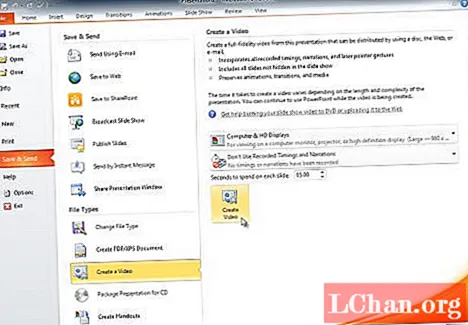
- 2-qadam: "Saqlash va yuborish" opsiyasi ostida siz "Videoni yaratish" ni topasiz.
- 3-qadam: Agar siz video piksellar sonini tanlashni xohlasangiz, "Kompyuter va HD displeylar" ni bosing. Kompyuter va HD displeylari, Internet va DVD va ko'chma qurilmalar.
- 4-qadam: Keyin "Yozib olingan vaqt va rivoyatlardan foydalanmang" tugmasini bosing. 3 ta variant mavjud va shunga qarab tanlang.
- 5-qadam: Shundan so'ng, "Videoni yaratish" tugmasini bosing; faylga nom bering va uni saqlang.
Variant 2. PowerPoint-ni PPT orqali Video-ga Converter-ga aylantirish
Ushbu qismda biz PPT-ni video konverterga onlayn tarzda muhokama qilamiz. Bu bir nechta bunday xizmatlar Internetda mavjud. Ushbu onlayn xizmatlardan foydalanishni afzal ko'radigan foydalanuvchilar juda ko'p, chunki ular juda qulaydir.
Ammo haqiqat shundaki, bunday xizmatlarning muvaffaqiyat darajasi juda past va haqiqiy konvertatsiya xizmatini topish qiyin.
Shunday qilib, bir muncha vaqt qidirgandan so'ng, biz "Video Converter-ga bepul PowerPoint" deb nomlangan Chrome kengaytmasini topdik. Quyidagi qadamlarni tekshiring.
- 1-qadam: kengaytmani oching va "Asboblar" parametriga o'ting.
2-qadam: Keyin, tomchi menyudan "Videoni eksport qilish" tugmasini bosing va video o'lchamlarini o'zgartiring.

- 3-qadam: Shundan so'ng, davomiyligini o'rnating va "Saqlash" ni bosing.
Hujjat videofaylda saqlanadi.
Qo'shimcha maslahatlar: Yo'qotilgan PowerPoint taqdimot parolini qanday tiklash mumkin
Shunga qaramay, biz ppt-dan videoga o'tkazish bo'yicha bir nechta usullarni batafsil muhokama qildik. Usul turlicha bo'lib, barchasi siz foydalanayotgan MS Office versiyasiga bog'liq.
Ammo bu qismda biz qulflangan PPT hujjatini parolsiz ochish usulini muhokama qilamiz. PPT hujjati xavfsizlik nuqtai nazaridan ta'minlanishi mumkin; ko'p foydalanuvchilar buni qilishadi. Muammo sizga bir nechta PowerPoint hujjatlari va turli xil parollar yordamida himoyalangan bo'lsa keladi. Siz ochish kodini unutishingiz shart.
Shunday qilib, agar hujjat muhim bo'lsa va uni qulfdan chiqarishingiz kerak bo'lsa; ushbu qulfni ochish kodini muvaffaqiyatli olish uchun professional 3-qism dasturidan foydalanishingiz mumkin.
Bizning tavsiya etilgan dasturimiz PPT uchun PassFab deb nomlangan. Bu yuqori darajadagi tiklash darajasi va parolni tezkor tiklash qobiliyati bilan juda yaxshi dastur.
Amaliyot ham juda oddiy. Quyidagi amallarni tekshiring.
1-qadam: PPT uchun PassFab-ni kompyuteringizga o'rnating va keyin ishga tushiring.
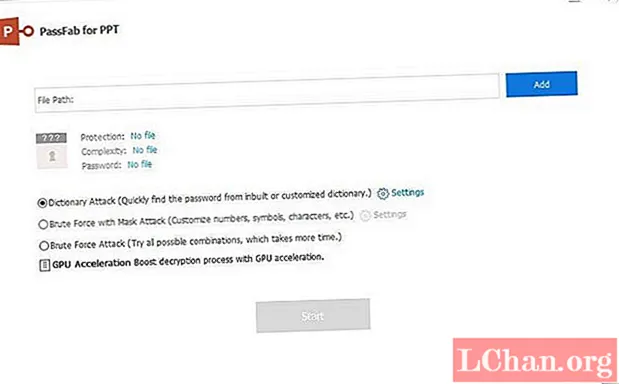
2-qadam: Shundan so'ng, qulflangan PPT-ni dasturga import qiling. "Qo'shish" tugmasini bosing.

3-qadam: Keyin hujum turini tanlash vaqti keldi. Dictionary Attack, Brute Force Attack va Brute Force with Mask Attack; mavjud variantlar.

4-qadam: Hujum turi tanlanganidan so'ng, "boshlash" tugmachasini bosing va parolni tiklashni boshlang.

Bundan tashqari, ushbu videoni undan qanday foydalanish haqida tomosha qilishingiz mumkin:
Qayta tiklash bir necha daqiqada yakunlanadi. Qayta tiklangan parol bilan ekranda pop-up paydo bo'ladi. Endi siz undan qulflangan hujjatni ochish uchun foydalanishingiz mumkin.
Xulosa
Demak, PPT hujjatidan videoga o'tkazish qiyin ish emas. O'tkazish hatto MS Office dasturining o'zida ham mumkin, ammo protsedura MS Office versiyasiga ko'ra farq qiladi. Shunga qaramay, siz ushbu xizmatni bajarishga qodir bo'lgan onlayn xizmatlardan foydalanishingiz mumkin.


